Bii o ṣe le ṣii SIM lori iPhone 7 (Plus) / 6s (Plus) / 6 (Plus) / 5s / 5c / 4/3GS
Oṣu Kẹta Ọjọ 07, Ọdun 2022 • Fi silẹ si: Yọ Iboju Titiipa Ẹrọ kuro • Awọn solusan ti a fihan
Nigbati o ba ra iPhone kan, o forukọsilẹ pẹlu AT&T (ni Orilẹ Amẹrika), nitori pe o jẹ ti ngbe iyasoto ti Apple. Eyi ṣẹlẹ nitori pe o ra iPhone ni oṣuwọn ifunni. Ṣugbọn nibẹ le jẹ eyikeyi nọmba ti idi fun eyi ti o le fẹ lati šii SIM lori rẹ iPhone. Ọkan ninu awọn idi ti o wọpọ julọ ni ti o ba n rin irin-ajo ni ita orilẹ-ede naa, sọ Yuroopu, ati pe o fẹ lati lo awọn ero isanwo ti o dara diẹ sii ju ki o lo awọn alabaṣiṣẹpọ AT&T. Sibẹsibẹ, ti iPhone rẹ ba wa ni titiipa, o le fẹ lati mọ bi o ṣe le ṣii SIM lori iPhone. Ati awọn ti o le šii rẹ iPhone awọn iṣọrọ, pẹlu awọn ọtun awọn igbesẹ. Eyi ni bi o ṣe le ṣii SIM lori iPhone ni ọna ti o rọrun.
- Apá 1: Bawo ni lati šii SIM on iPhone 7 (Plus) / 6s (Plus) / 6 (Plus) / 5s / 5c / 4 / 3GS?
- Apá 2: Bawo ni lati šii SIM on iPhone 7 (Plus) / 6s (Plus) / 6 (Plus) / 5s / 5c / 4 / 3GS?
- Apá 3: Bii o ṣe le tan PIN SIM rẹ si tan tabi paa?
- Apá 4: Bawo ni lati ṣayẹwo iPhone Ṣii ipo?
- Apá 5: Kini ni mo ṣe lẹhin šiši mi iPhone?
Apá 1: Bawo ni lati šii SIM on iPhone 7 (Plus) / 6s (Plus) / 6 (Plus) / 5s / 5c / 4?
Ṣe o jẹ ofin lati ṣii iPhone?
Ti o ba fẹ yi ile-iṣẹ foonu rẹ pada ṣugbọn ko fẹ ra iPhone tuntun, o le fẹ lati ṣii SIM rẹ lori iPhone. Ilana yii jẹ arufin, ṣugbọn o jẹ ofin lati Oṣu Kẹjọ Ọjọ 1, Ọdun 2014 ni Amẹrika. Ati kan ti o dara software le ran o šii rẹ iPhone ni iṣẹju.
Bii o ṣe le ṣii SIM? rẹ
Awọn ọna oriṣiriṣi wa, diẹ ninu eyiti o le ma jẹ ailewu patapata fun foonu rẹ ati awọn miiran ti o rọrun ko ṣiṣẹ daradara. Sọfitiwia ti o rọrun ti o ṣe iranlọwọ fun ọ lati ṣii SIM rẹ ni awọn iṣẹ Ṣii silẹ DoctorSim. O ko le ṣii iPhone nikan, ṣugbọn ẹgbẹrun miiran iru awọn fonutologbolori. Iṣẹ yi ni wiwa lori ọgọrun awọn gbigbe ni diẹ sii ju ọgọta awọn orilẹ-ede.
Awọn Igbesẹ lati šii SIM on iPhone
Nipa lilo DoctorSIM - SIM Ṣii silẹ iṣẹ, o le šii SIM ni, wipe, rẹ iPhone 6s, ni o kan awọn mẹta awọn igbesẹ ti o rọrun. O ko nilo eyikeyi imọ-ẹrọ imọ-ẹrọ pataki lati ni anfani lati ṣe eyi. Eyi ni awọn igbesẹ:
Igbese 1. Yan awoṣe foonu rẹ
Yan Apple lati oriṣiriṣi awọn ami iyasọtọ ti o han lori oju-iwe iṣẹ ṣiṣi silẹ DoctorSIM. Iwọ yoo rii awọn awoṣe oriṣiriṣi ti awọn foonu smati lati yan lati ati pe o ṣe pataki pe ki o yan foonu smati nikan ti o ni. Nitorinaa, ti o ba ni iPhone 6 kan, jọwọ yan iyẹn nikan lati atokọ ti o wa.
Igbese 2. Yan Orilẹ-ede ati foonu ti ngbe
Iwọ yoo nilo bayi lati yan Orilẹ-ede rẹ ati ti ngbe ti o nlo. O tun le yan laarin a Standard Service tabi Ere Service. Lọ fun igbehin ti o ba nilo 100% aṣeyọri. Ti o ba jẹ iṣoro ti o rọrun ti o ko fẹ lati padanu akoko ipinnu, lọ fun aṣayan Standard.
Igbesẹ 3. Tẹ awọn alaye olubasọrọ rẹ sii
Iwọ yoo ni bayi lati tẹ awọn alaye olubasọrọ rẹ sii. Awọn ohun ti o nilo lati pẹlu ni nọmba IMEI foonu rẹ, orukọ rẹ ati imeeli rẹ.
Igbese 4. Ṣayẹwo Foonu rẹ ká IMEI Number
Ti o ko ba mọ nọmba IMEI foonu rẹ, maṣe yọ ara rẹ lẹnu. Kan tẹ * # 06 # lori iPhone rẹ ki o tẹ bọtini ipe. Iwọ yoo gba nọmba oni-nọmba 15 kan. Kan daakọ rẹ silẹ si iboju yii.
Igbesẹ 5. Gba Awọn Ilana
Iyẹn ni gbogbo ohun ti o nilo lati ṣe. Iwọ yoo gba awọn ilana laipẹ ninu apoti ifiweranṣẹ rẹ. O rorun lati šii iPhone rẹ, ki o le lo o kan ni ọna ti o fẹ, laisi eyikeyi awọn ihamọ.
Apá 2: Bii o ṣe le tan PIN SIM rẹ si tan tabi paa?
Miran ti ọkan ninu awọn ti o dara ju online SIM Ṣii silẹ iṣẹ fun iPhone ni iPhoneIMEI.net . O ṣe ileri lati šii iPhone rẹ nipa lilo ọna osise ati pe o ṣe atilẹyin iPhone 7, iPhone 6S, iPhone 6 (plus), iPhone 5S, iPhone 5C, iPhone 5, iPhone 4S, iPhone 4. Foonu ṣiṣi silẹ nipasẹ iPhoneIMEI kii yoo ṣe atunṣe rara rara. ọrọ ti o igbesoke iOS tabi mu o pẹlu iTunes/iCloud.

Awọn igbesẹ lati šii Vodafone iPhone pẹlu iPhoneIMEI.net
Igbese 1. on iPhoneIMEI.net osise aaye ayelujara, yan rẹ iPhone awoṣe ati awọn olupese nẹtiwọki rẹ iPhone ti wa ni titiipa si. Lẹhinna tẹ Ṣii silẹ.
Igbese 2. Lori awọn titun fọọmu, tẹle awọn instruciton lati ri imei nọmba ti rẹ iPhone. Tẹ nọmba imei iPhone rẹ lori window ki o tẹ Ṣii silẹ Bayi.
Igbese 3. Nigbana o yoo tara o lati pari awọn sisan ilana. Lẹhin ti isanwo naa ṣaṣeyọri, eto naa yoo fi nọmba imei iPhone rẹ ranṣẹ si olupese nẹtiwọọki ati ki o ṣe akojọ funfun lati ibi ipamọ data Apple. Laarin 1-5 ọjọ, rẹ iPhone yoo wa ni sisi ni ifijišẹ. O le lo kaadi SIM titun lati ọdọ eyikeyi ti ngbe lati ṣayẹwo boya foonu naa wa ni ṣiṣi silẹ.
Apá 3: Bii o ṣe le tan PIN SIM rẹ si tan tabi paa?
O le lo PIN SIM lati ṣe iranlọwọ lati da ẹnikẹni miiran duro lati lo SIM rẹ fun awọn ipe foonu tabi data alagbeka. Ohun ti o ṣẹlẹ ti o ba ti mu PIN SIM rẹ ṣiṣẹ ni pe ni gbogbo igba ti o ba tun foonu rẹ bẹrẹ tabi fi SIM sii ninu foonu miiran, o ni lati tẹ PIN SIM sii ṣaaju ki o to le lo fun awọn ipe tabi data. Maṣe gbiyanju lati gboju PIN SIM rẹ, o le jẹ titiipa SIM rẹ patapata.
Tẹle awọn igbesẹ wọnyi lati tan-an tabi paa PIN SIM rẹ:
Igbese 1. Lọ si Eto
Ṣii Eto lori iPhone rẹ. Nigbamii, tẹ ni kia kia lori aṣayan foonu. Lati ibi, tẹ PIN SIM ni kia kia.
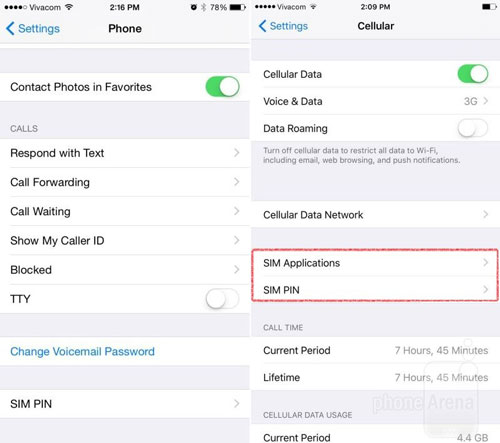
Igbese 2. Tan SIM Tan tabi Pa a.
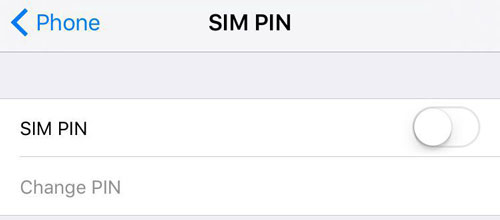
Nibi iwọ yoo rii aṣayan lati tan PIN SIM rẹ si tan tabi paa. Yan ohun ti o fẹ.
Igbesẹ 3. Tẹ PIN SIM rẹ sii ti o ba nilo.
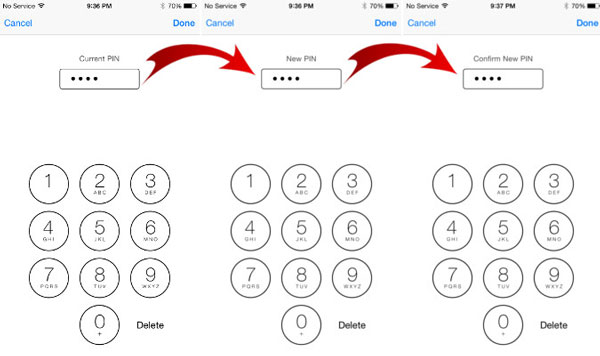
O le beere lọwọ rẹ lati tẹ PIN SIM rẹ sii. Tẹ sii ti o ba mọ kini o jẹ. Ti o ko ba ti ṣeto ọkan sibẹsibẹ, lo SIM aiyipada PIN fun ti ngbe rẹ. O ṣee ṣe pe iwọ yoo rii ninu awọn iwe iṣẹ ati bẹbẹ lọ Tun gbiyanju oju-iwe iṣẹ alabara ti olupese rẹ. Ti o ko ba mọ PIN SIM aiyipada, maṣe ṣe amoro kan. Kan si olupese rẹ.
Igbese 4. Tẹ ni kia kia lori ṣe.
Iyẹn nipa rẹ. O ti pari pẹlu ilana naa.
Apá 4: Bawo ni lati ṣayẹwo iPhone Ṣii ipo?
O le fẹ lati ni iPhone ṣiṣi silẹ ti o ba n rin irin-ajo lọ si ilu okeere tabi nitori o ko fẹ lati lo arukọ aiyipada. Ṣugbọn ti o ba ti o ko ba mọ boya rẹ iPhone ti wa ni sisi tabi ko, ohun ti o ṣe? Nibẹ ni a rọrun ọna lati ṣayẹwo yi. O kan fa kaadi SIM ti o ngbe aiyipada jade, Yipada fun kaadi SIM GSM miiran. Ti iPhone rẹ ba tan soke lẹhin swap yii, o wa ni ṣiṣi silẹ ati pe o le lo awọn gbigbe miiran. Ti kii ba ṣe bẹ, iwọ yoo ni lati ṣii funrararẹ.
Apá 5: Kini ni mo ṣe lẹhin šiši mi iPhone?
Ni kete ti o ba ti sọ pẹlu rẹ ti ngbe nipa kéèyàn lati šii rẹ iPhone, nẹtiwọki rẹ yoo ibasọrọ yi to Apple. Akoko kan, deede ọdun mẹrinla, lọ ṣaaju ki Apple ṣafikun ẹrọ rẹ si aaye data aarin ti o ṣetọju awọn foonu ṣiṣi silẹ. Ni ipari, o kan ni lati sopọ si iTunes. Iwọ yoo gba ifiranṣẹ kan nibi ti o sọ fun ọ pe iPhone rẹ ti ṣii.
Iyẹn ni gbogbo ohun ti o nilo lati ṣe lati ṣii SIM rẹ lori iPhone. Diẹ ninu awọn ọna jẹ rọrun, ati pe o le ran ọ lọwọ lati ṣe awọn nkan ni kiakia. Sibẹsibẹ, ti o ba ni iṣoro, o ni imọran nigbagbogbo lati lọ si DoctorSIM - wọn yanju gbogbo awọn aibalẹ titiipa SIM rẹ.
SIM Ṣii silẹ
- 1 Ṣii SIM silẹ
- Šii iPhone pẹlu / laisi SIM Kaadi
- Ṣii koodu Android silẹ
- Ṣii Android Laisi koodu
- SIM Ṣii silẹ iPhone mi
- Gba Awọn koodu Ṣii silẹ Nẹtiwọọki SIM ọfẹ
- PIN Ṣii silẹ Nẹtiwọọki SIM ti o dara julọ
- Oke Galax SIM Ṣii silẹ apk
- Oke SIM Ṣii silẹ apk
- SIM Ṣii silẹ koodu
- HTC SIM Ṣii silẹ
- Eshitisii Ṣii koodu Generators
- Android SIM Ṣii silẹ
- Ti o dara ju SIM Ṣii silẹ Service
- Motorola Ṣii koodu
- Ṣii Moto G
- Ṣii LG foonu
- LG Ṣii koodu
- Ṣii silẹ Sony Xperia
- Sony Ṣii koodu
- Android Ṣii Software
- Android SIM Ṣii silẹ monomono
- Samsung Ṣii Awọn koodu
- Ti ngbe Ṣii Android
- SIM Ṣii silẹ Android laisi koodu
- Šii iPhone lai SIM
- Bii o ṣe le ṣii iPhone 6
- Bii o ṣe le ṣii AT&T iPhone
- Bii o ṣe le ṣii SIM lori iPhone 7 Plus
- Bii o ṣe le ṣii kaadi SIM laisi Jailbreak
- Bawo ni lati SIM Ṣii silẹ iPhone
- Bii o ṣe le ṣii iPhone Factory
- Bii o ṣe le ṣii AT&T iPhone
- Ṣii foonu AT&T silẹ
- Vodafone Ṣii koodu
- Ṣii silẹ Telstra iPhone
- Šii Verizon iPhone
- Bii o ṣe le ṣii foonu Verizon kan
- Ṣii silẹ T Mobile iPhone
- Factory Šii iPhone
- Ṣayẹwo Ipo Ṣii silẹ iPhone
- 2 IMEI




Selena Lee
olori Olootu